Построение сетки зоны UTM с помощью Excel и AutoCAD.
Вызовите, как хотите, указательные карты или картографические квадранты, геодезическая сетка, при необходимости название не имеет значения. Работать с этим в программе ГИС должно быть просто, но предположим, что у нас есть AutoCAD.
Несколько дней назад я объяснил происхождение картографической сетки, а смысл Координаты UTM; мы будем использовать ту же самую зону 16, хотя она применима и к другим, центральная ось этой полосы - единственная линия, полностью вертикальная, и именно она находится на востоке = координата 300,000.

Эта полоса имеет 6 градусов, и если мы видим, что она расширяется от северного полюса к экватору, где широта равна нулю; затем к южному полюсу она уменьшается, и широты остаются такими же, но в противоположном полушарии. Ну как это построить
1. Построим координаты в Excel.
Для этого просто используйте инструмент, который мы ранее использовали чтобы преобразовать географические координаты в UTM, я выберу сфероид WGS84, затем поставлю широту и долготу интереса:
Широты: От экватора до севера каждая из секций магнита имеет 8 градусов к букве w, только x имеет 12 градусов, так что от N до W у нас будет 9 × 8 = 72, добавив 12, мы получим на 84 градусах в северном полушарии. Чтобы сделать это относительно южного полушария, это будет точно так же, но вместо N потребуется S. GoogleEarth не показывает остальное, чтобы избежать проблемы, связанной с тем, что этот сегмент потребует бесконечных вычислений. В этом случае мы собираемся доработать его до сегмента W.
При построении в Excel мы имеем следующую таблицу:

Длины. Если присмотреться, для построения левой линии требуется только предельная длина между зонами 15 и 16 (90 градусов). Чтобы построить правильный предел, таблица создает для меня проблему, потому что при вводе долготы 84 она вычисляет те же координаты, но в зоне 17, поэтому я буду использовать 84 градуса, ноль минут и 0.00000001 секунды, поэтому значение всегда попадает в зону 16, и поскольку координаты указаны с точностью до двух десятичных знаков, потери данных не происходит.
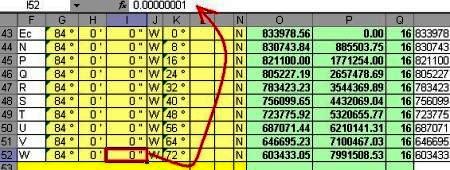
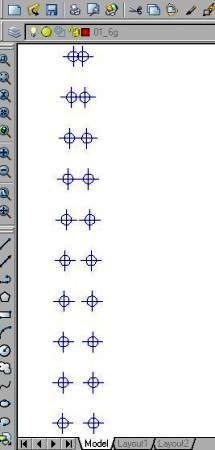 2. Нарисуйте точки с помощью AutoCAD.
2. Нарисуйте точки с помощью AutoCAD.
Чтобы сделать это в AutoCAD, это просто, столбец R имеет конкатенацию CopyPaste. Таким образом, содержимое этого столбца копируется в Excel, затем в AutoCAD мы активируем команду точки (рисование / точка / множественная точка) и делаем вставку в командной строке. У нас сразу же нарисованы точки этой сетки.
Если вы их не видите, измените формат в стиле format / point и оставьте 5% относительно экрана.
Следующий шаг может заключаться в том, чтобы нарисовать линии, которые присоединяются к этой сетке, но давайте попробуем сделать это, объединяя Excel и AutoCAD, потому что если бы сетка была более плотной, у нас было бы много сегментов.
3. Постройте вертикальные линии.
 Для этого вы делаете то же самое, что и для создания точек, только вместо того, чтобы использовать команду point, мы используем командную строку; и готовы, просто удалите оставшуюся строку.
Для этого вы делаете то же самое, что и для создания точек, только вместо того, чтобы использовать команду point, мы используем командную строку; и готовы, просто удалите оставшуюся строку.
Конечно, это можно сделать только путем рисования, но помните, что эта сетка - это только сегменты уровней 8, когда вы делаете более плотные сетки, вы найдете эту утилиту.
4. Построить горизонтальные линии.
 Чтобы сделать горизонтальные линии, вам нужно только поместить координаты левого предела в столбец, а справа от него координаты правого предела. Лучше сделать это в другом столбце со специальными значениями для копирования и вставки, чтобы у вас не было проблем с копированием формул, оно должно выглядеть, как показано на рисунке.
Чтобы сделать горизонтальные линии, вам нужно только поместить координаты левого предела в столбец, а справа от него координаты правого предела. Лучше сделать это в другом столбце со специальными значениями для копирования и вставки, чтобы у вас не было проблем с копированием формул, оно должно выглядеть, как показано на рисунке.
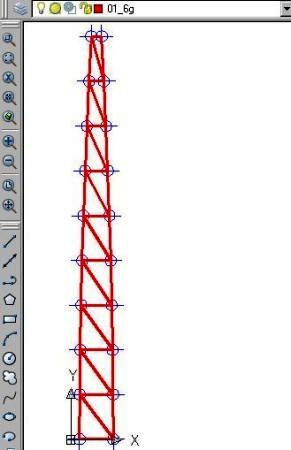 Следующее - выбрать содержимое обоих столбцов, а затем в AutoCAD, которое вы должны скопировать, в AutoCAD вы выполняете командную строку и вставляете.
Следующее - выбрать содержимое обоих столбцов, а затем в AutoCAD, которое вы должны скопировать, в AutoCAD вы выполняете командную строку и вставляете.
и хорошо, просто удалите излишки.
Я настаиваю на том, что многим эта процедура покажется ненужной, но когда вы создаете более плотные сетки, это будет очень практично, потому что стереть излишки будет легко, потому что будут длинные линии, которые можно легко выбрать и удалить. Итак, я оставляю на ваше усмотрение, как использовать эту процедуру для построения полной сетки в различных масштабах квадрантов.
Понятно, что то, что у меня есть, не является сеткой с привязкой, потому что это не AutoCADу меня есть сетка с координатами UTM, эквивалентными географическим широтам и долготам. Для географической привязки это нужно сделать с ArcGIS, Cadcorp, Map3D, манифольд, Microstation Goegraphics или любое подобное картографическое приложение. Но мы увидим это в другой раз, так как мы должны иметь в виду, что единицы ...







Не могли бы вы объяснить, как я загружаю шейп-файл сетки координат UTM? Большое спасибо
Какими бы ни были эти шаблоны, просто найдите в Google «шаблон для преобразования географических координат в UTM».
Точки вы должны преобразовать их в формат dwg, чтобы увидеть их с помощью AutoCAD. Вы можете использовать Babel для их преобразования. Если они были взяты с помощью gPS, они уже привязаны к привязке.
Поскольку восточные координаты зон UTM имеют свой диапазон.
Для центра центральный меридиан - 500,000, и поэтому координата никогда не является отрицательной, но если вы перепрограммируете ее в другую зону, очевидно, что она будет отмечать вас отрицательным.
Не имеет смысла, чтобы свойство в одной области было перепрограммировано в другом, потому что вы размещаете его там, где оно не принадлежит.
Если это данные, которые попадают в ограничение зоны, вам необходимо использовать географические координаты.
Доброе утро У меня есть запрос; потому что в Arcgis, когда я проектирую карту с привязкой в зоне 18SUR в зону 19SUR, координаты Востока; они кажутся отрицательными; в чем проблема, пожалуйста, кто-нибудь может мне помочь. моя почта elder27@gmail.com. Спасибо.
Доброе утро Не могли бы вы рассказать мне, какую программу я использую для преобразования географических координат в WGS84, а также другой запрос, например, по GPS-точкам garmin для Autocad и как привязаны к геолокации; спасибо, пожалуйста, напишите мне по почте elder27@gmail.com; Я буду вечно благодарен.
Экспортируйте его в kml с любой программой ГИС
У меня есть эскиз с произвольными координатами, вставьте его из autocad в google earth, чтобы получить его координаты
Я не понимаю
Я не очень хорошо понимаю запрос, я полагаю, вы имеете в виду координаты в x, y форме вершин партии.
вы делаете там точку, и вы видите свойства
Hola
Что касается темы координат UTM, я рисую карту в Auto Cad, которая привязана к привязке, и я хочу знать, что представляют собой UTM-координаты партии этой плоскости.
Как я могу узнать?
Заранее спасибо
Многие гаршии, вы не знаете, как я это делал.
снова спасибо за то, что поделились своими знаниями
En эту страницу Габриэль Ортис - это то, что вы ищете
En эту страницу Габриэль Ортис - это то, что вы ищете
Доброе утро, я мог бы предоставить информацию о том, как выполнить преобразование координат вручную, мне нужно заранее сделать программное обеспечение, которое выполняет эту операцию. Я был бы очень признателен, если информация, которую вы можете мне дать, отправит на почту carlos_bmx@hotmail.com
атте Карлос Азабаче